Cercar Arquimedes (09.15.25)
Com eliminar ArchimedesLookup Browser Hijacker de MacQuan observeu que el vostre navegador es comporta d’una manera estranya, com ara redireccions aleatòries o massa anuncis al vostre navegador, és probable que el vostre sistema estigui infectat per programari maliciós. Podria ser un adware, un programari espia, un segrestador de navegadors, un PUP o tot això anterior.
I això no és d’estranyar. La majoria d’adware també es classifiquen com a segrestador de navegadors i PUP pel seu comportament. No hi ha una frontera definida entre aquestes categories, ja que la majoria dels atacants estan experimentant quin tipus de programari maliciós seria més fàcil d’introduir al sistema i més difícil de trencar.
La millor manera d’esbrinar quin adware / segrestador està present al vostre sistema és comprovant a quin URL us redirigeixen quan navegueu o realitzeu una cerca. Una altra opció és comprovar quines extensions s’han instal·lat recentment al navegador. Si continueu redirigint-vos a Safe Finder i veieu un complement ArchimedesLookup al vostre navegador, el vostre equip està infectat pel segrestador del navegador ArchimedesLookup.
Què és ArchimedesLookup?ArchimedesLookup és un programa d’adware dirigit a Mac usuaris que utilitzen mètodes de distribució enganyosos, com ara finestres emergents d'actualitzacions de Flash Player falses i paquets d'aplicacions. Aquest programari maliciós també es classifica com a segrestador de navegadors perquè afecta principalment el navegador del Mac afectat.
Un cop el programari maliciós s’ha infiltrat al sistema, instal·la un complement del navegador per a Safari, Mozilla Firefox, Google Chrome , o un altre navegador web. També modifica la pàgina d'inici i l'URL de la pestanya nova a l'URL del lloc web que allotja els seus anuncis.
Què fa ArchimedesLookup?ArchimedesLookup està relacionat amb una popular campanya d’adware Adload, juntament amb els segrestadors del navegador MainReady, CreativeSearch, SearchWebSvc, ProductEvent, DataQuest i AgileHelp. Aquest grup d’adware és conegut per redirigir les seves víctimes a Safe Finder, que és un motor de cerca fals. Això també s’estableix com a motor de cerca per defecte del navegador, sense el coneixement i el permís de l’usuari. No obstant això, altres usuaris van informar que havien estat redirigits a subdominis akamaihd.net, la qual cosa suggereix que aquest programari maliciós forma part d'una xarxa més àmplia d'aplicacions malicioses.
A part de molestes redireccions, les víctimes del segrestador del navegador ArchimedesLookup també pateixen anuncis intrusius, inclosos cupons, ofertes, finestres emergents i promocions, així com un major nombre d'estafes en línia.
El que fa que ArchimedesLookup sigui més perillós és el que fa entre bastidors. ArchimedesLookup recopila les dades del navegador en segon pla, inclosa informació confidencial, com ara dades bancàries i contrasenyes. Això es deu al fet que l’extensió del navegador ArchimedesLookup s’ha instal·lat amb permisos elevats, cosa que significa que pot llegir i canviar la configuració del navegador. De fet, el primer que fa és alterar el motor de cerca per defecte, l'URL de la pàgina d'inici i la pàgina de pestanya nova.
Així és la descripció de l'extensió d'ArchimedesLookup:
Permisos per a " ArchimedesLookup "
Contingut de pàgines web
Pot llegir informació confidencial de pàgines web, incloses contrasenyes, números de telèfon i targetes de crèdit a: totes les pàgines web
Historial de navegació
Pot veure quan visiteu: totes les pàgines web
Les dades recopilades per ArchimedesLookup s'utilitzen generalment per publicar anuncis més personalitzats i orientats a l'usuari. Quan hi reflexioneu, els anuncis que veieu al navegador solen estar relacionats amb els llocs web que heu visitat anteriorment o amb els productes als quals heu fet clic abans. Això es deu al fet que ArchimedesLookup analitza les vostres consultes de cerca i l'historial de navegació per conèixer els vostres interessos.
També hi ha una gran possibilitat que les dades recopilades ArchimedesLookup siguin venudes a tercers, com ara agències de màrqueting i pirates informàtics interessats en aquest tipus de dades.
Per tant, si observeu canvis inusuals a la configuració del navegador, heu d'investigar el més aviat possible per evitar més danys causats pel programari maliciós d'ArchimedesLookup.
Eliminació d'ArchimedesLookup InstruccionsSi creieu que el vostre equip ha estat infectat pel segrestador del navegador ArchimedesLookup, heu de desfer-lo immediatament del vostre Mac.
Aquí teniu una guia pas a pas sobre com eliminar el segrestador del navegador ArchimedesLookup:
Pas 1: suprimiu perfils desconeguts.Els perfils permeten als usuaris de Mac controlar les accions i el comportament de macOS. Qualsevol perfil creat per un administrador no el pot canviar un usuari normal. El programari maliciós, com ArchimedesLookup, generalment crea perfils nous per evitar que l’usuari desinstal·li l’aplicació maliciosa o reverteixi els canvis realitzats al sistema.
Per tant, el primer pas per suprimir ArchimedesLookup és eliminar qualsevol perfil creat programari maliciós. Per fer-ho:
El següent pas és treure ArchimedesLookup PUP del vostre Mac. El nom del PUP pot ser diferent de ArchimedesLookup per evitar que l’associïs amb el programari maliciós. Així, a part d’ArchimedesLookup, també heu de buscar altres aplicacions malicioses que de sobte s’instal·len al vostre Mac sense el vostre permís.
Per desinstal·lar ArchimedesLookup, seguiu els passos següents:
Per evitar que ArchimedesLookup torne a infectar el vostre Mac, heu d'assegurar-vos que tots els fitxers associats amb el programari maliciós s'hagin suprimit. Per fer-ho:
- / Library / LaunchAgents
- / Biblioteca / Suport per a aplicacions
- / Library / LaunchDaemons
- ~ / Library / Application Support / com.ArchimedesLookup / ArchimedesLookup
- ~ / Library / Application Support / com.ArchimedesLookupDaemon / ArchimedesLookup
- ~ / Library / LaunchAgents / com.ArchimedesLookup.plist
- ~ / Library / LaunchDaemons / com.ArchimedesLookupDaemon.plist
Per assegurar-vos que heu suprimit tots els fitxers infectats de l'ordinador, heu d'executar el programa antivirus per cercar els fitxers sobrants. També podeu utilitzar l'aplicació de reparació de Mac per eliminar fitxers brossa que puguin causar altres problemes al vostre Mac.
Pas 5: suprimiu ArchimedesLookup del navegador.L'últim pas és tornar tots els canvis fets per ArchimedesLookup al vostre navegador. Podeu seguir les instruccions següents segons el navegador afectat pel programari maliciós:
Com eliminar ArchimedesLookup de Google ChromePer eliminar completament ArchimedesLookup de l’ordinador, heu d’invertir tots els canvis de Google Chrome, desinstal·leu-los extensions, connectors i complements sospitosos que es van afegir sense el vostre permís.
Seguiu les instruccions següents per eliminar ArchimedesLookup de Google Chrome:
1. Suprimiu els connectors maliciosos. Inicieu l'aplicació Google Chrome i, a continuació, feu clic a la icona de menú que hi ha a l'extrem superior dret. Trieu Més eines & gt; Extensions. Cerqueu ArchimedesLookup i altres extensions malicioses. Ressalteu aquestes extensions que vulgueu desinstal·lar i feu clic a Elimina per suprimir-les. 
Feu clic a la icona de menú de Chrome i seleccioneu Configuració . Feu clic a A l’inici i, a continuació, marqueu Obrir una pàgina específica o un conjunt de pàgines . Podeu configurar una pàgina nova o utilitzar les pàgines existents com a pàgina d'inici. 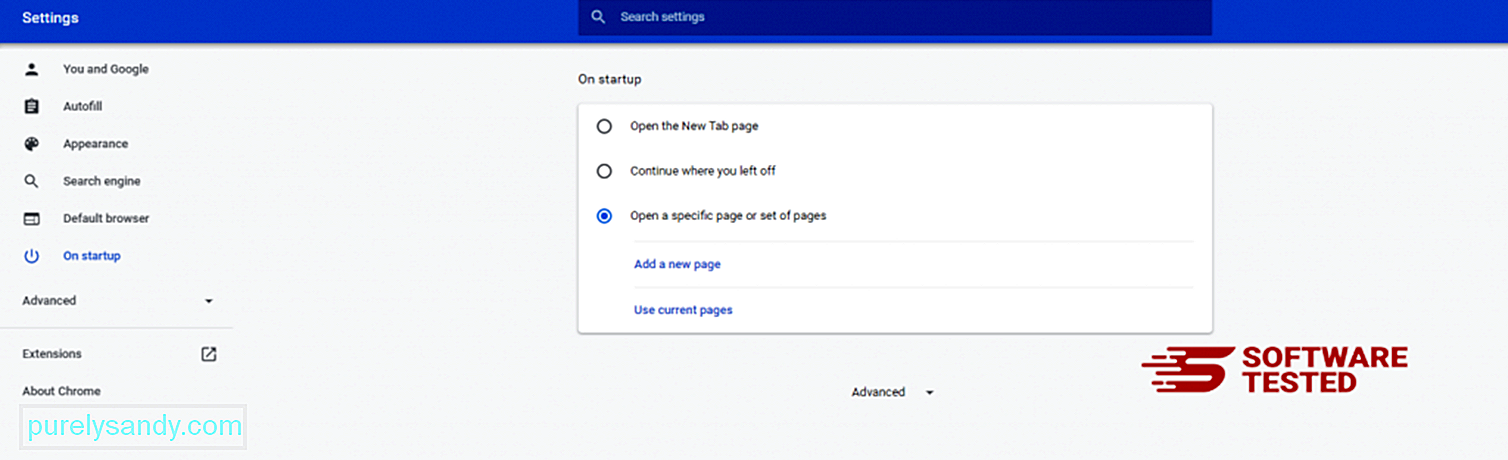
Torneu a la icona de menú de Google Chrome i trieu Configuració & gt; Motor de cerca i, a continuació, feu clic a Gestiona els motors de cerca . Veureu una llista de motors de cerca predeterminats disponibles per a Chrome. Suprimiu qualsevol motor de cerca que considereu sospitós. Feu clic al menú de tres punts situat al costat del motor de cerca i feu clic a Elimina de la llista. 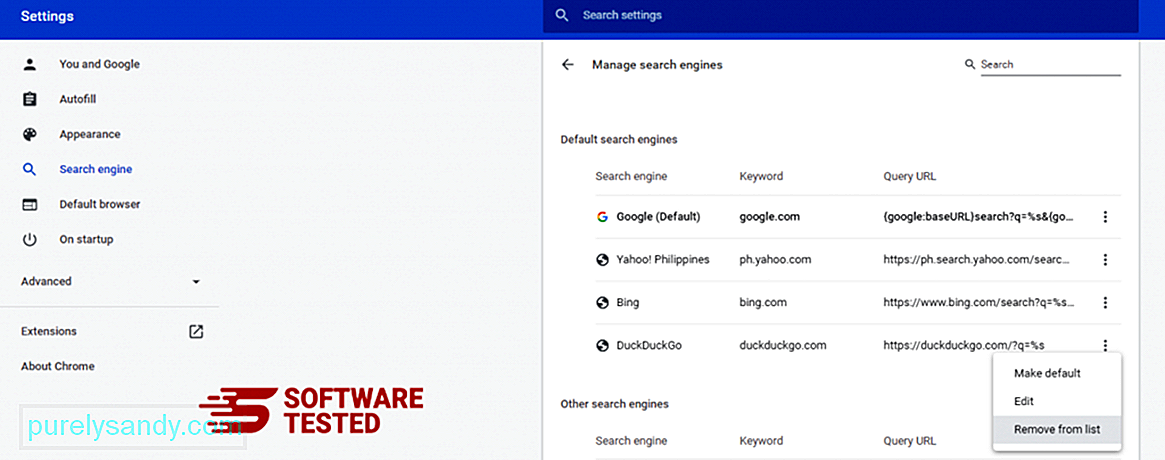
Fes clic a la icona de menú situada a la part superior dreta del navegador i tria Configuració . Desplaceu-vos cap avall fins a la part inferior de la pàgina i feu clic a Restaura la configuració als valors predeterminats originals a Restableix i neteja. Feu clic al botó Restableix configuració per confirmar l'acció. 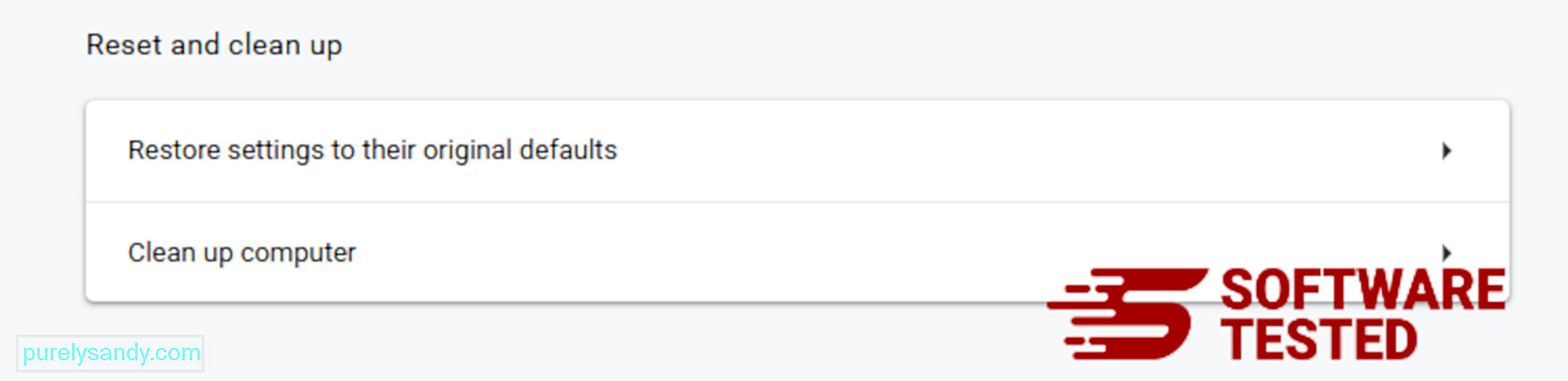
Aquest pas restablirà la pàgina d'inici, la pestanya nova, els motors de cerca, les pestanyes fixades i les extensions. Tanmateix, es desaran els vostres marcadors, l'historial del navegador i les contrasenyes desades.
Com esborra ArchimedesLookup de Mozilla FirefoxIgual que altres navegadors, el programari maliciós intenta canviar la configuració de Mozilla Firefox. Heu de desfer aquests canvis per eliminar totes les traces d'ArquimedesLookup. Seguiu els passos següents per suprimir completament ArchimedesLookup de Firefox:
1. Desinstal·leu les extensions perilloses o desconegudes.Cerqueu a Firefox si hi ha extensions desconegudes que no recordeu haver instal·lat. Hi ha moltes possibilitats que aquestes extensions siguin instal·lades pel programari maliciós. Per fer-ho, inicieu Mozilla Firefox, feu clic a la icona del menú a l'extrem superior dret i, a continuació, seleccioneu Complements & gt; Extensions .
A la finestra Extensions, trieu ArchimedesLookup i altres connectors sospitosos. Feu clic al menú de tres punts que hi ha al costat de l'extensió i, a continuació, trieu Elimina per suprimir-les. 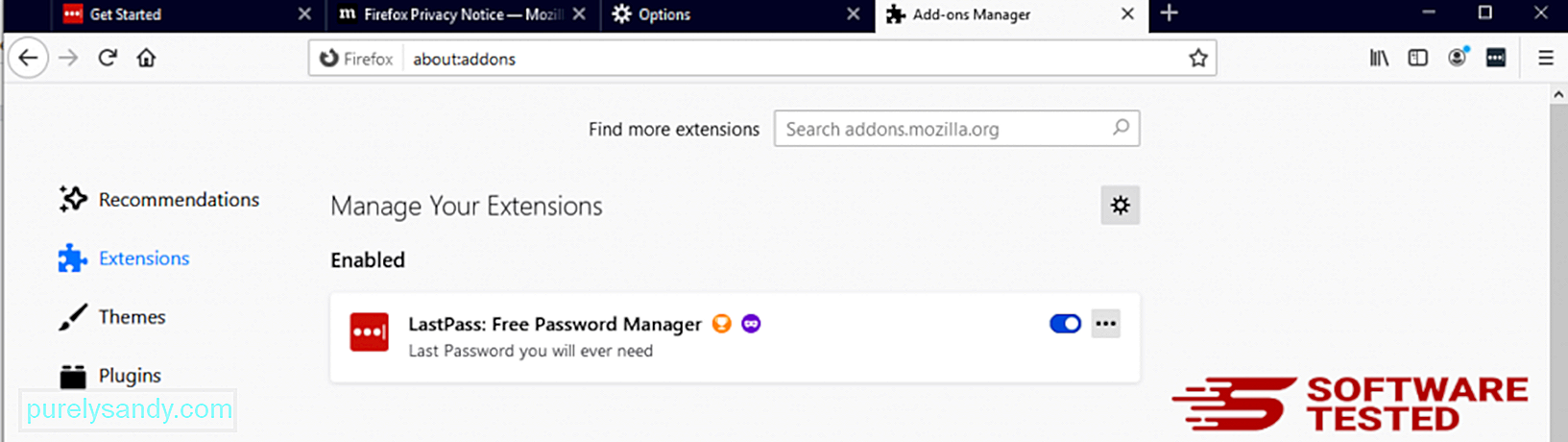
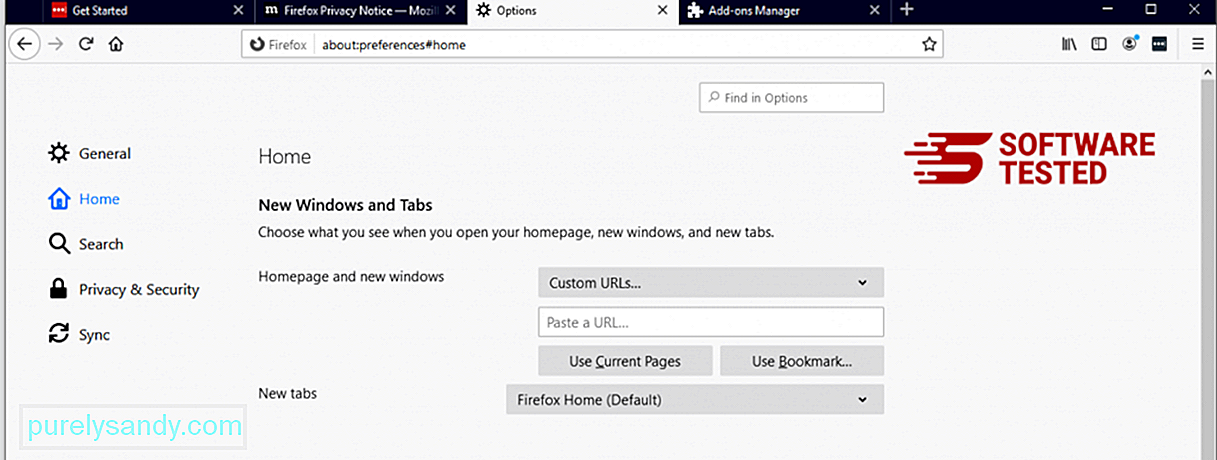
Feu clic al menú de Firefox a l'extrem superior dret del navegador i, a continuació, trieu Opcions & gt; General. Suprimiu la pàgina d'inici maliciosa i escriviu el vostre URL preferit. També podeu fer clic a Restaura per canviar a la pàgina d'inici predeterminada. Feu clic a D'acord per desar la nova configuració.
3. Restableix Mozilla Firefox. Vés al menú Firefox i fes clic al signe d'interrogació (Ajuda). Trieu Informació de resolució de problemes. Feu clic al botó Actualitza Firefox per iniciar el navegador de manera nova. 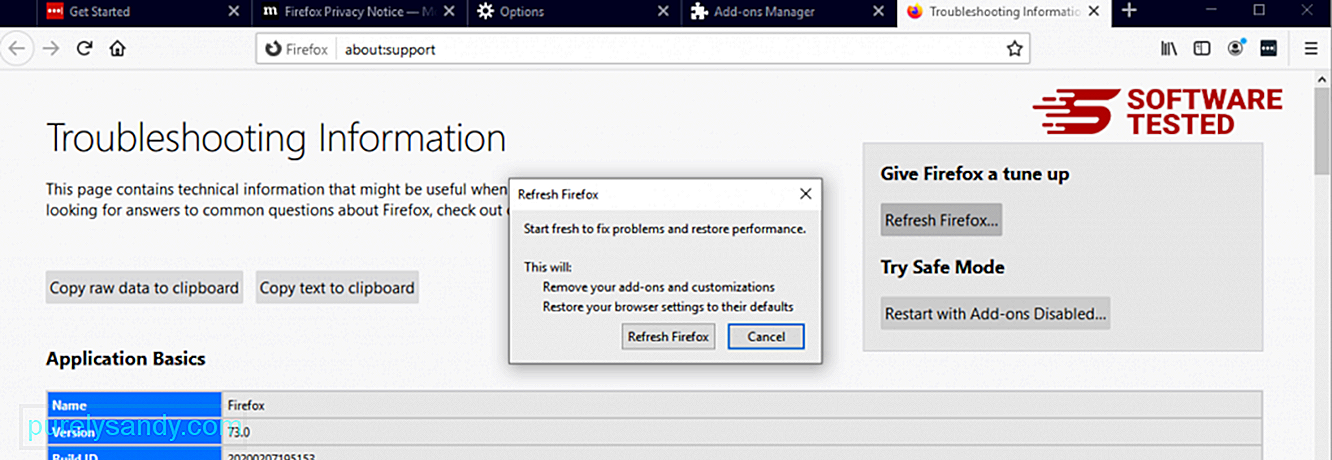
Un cop hàgiu completat els passos anteriors, ArchimedesLookup desapareixerà completament del navegador Mozilla Firefox.
Com desfer-vos d’ArchimedesLookup d’Internet ExplorerPer assegurar-vos que el programari maliciós que piratejat el navegador ha desaparegut completament i que tots els canvis no autoritzats s’inverteixen a Internet Explorer, seguiu els passos que s’indiquen a continuació:
1. Desfeu-vos dels complements perillosos. Quan el programari maliciós segresta el navegador, un dels signes evidents és quan veieu complements o barres d’eines que de sobte apareixen a Internet Explorer sense el vostre coneixement. Per desinstal·lar aquests complements, inicieu Internet Explorer , feu clic a la icona d'engranatge a l'extrem superior dret del navegador per obrir el menú i, a continuació, trieu Gestiona els complements. 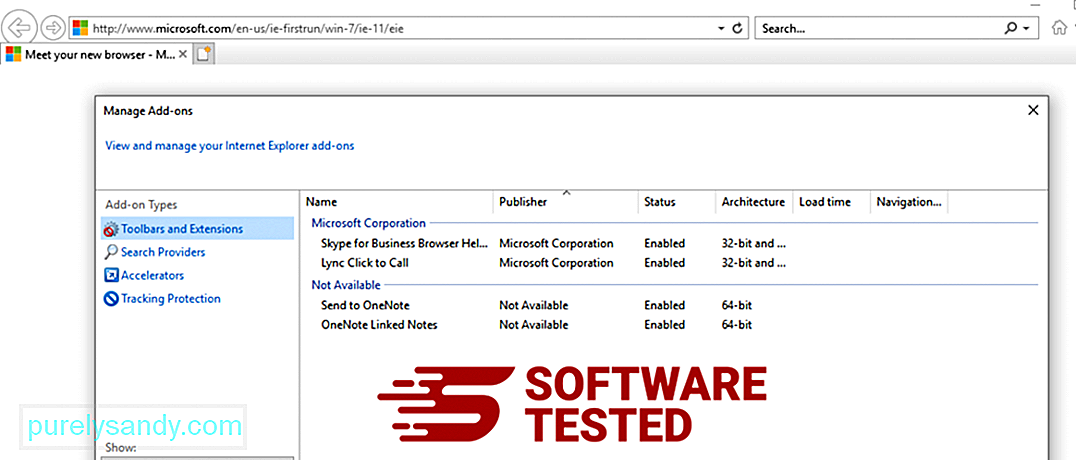
Quan veieu la finestra Gestiona els complements, cerqueu (nom del programari maliciós) i altres complements / complements sospitosos. Podeu desactivar aquests connectors / complements fent clic a Desactiva . 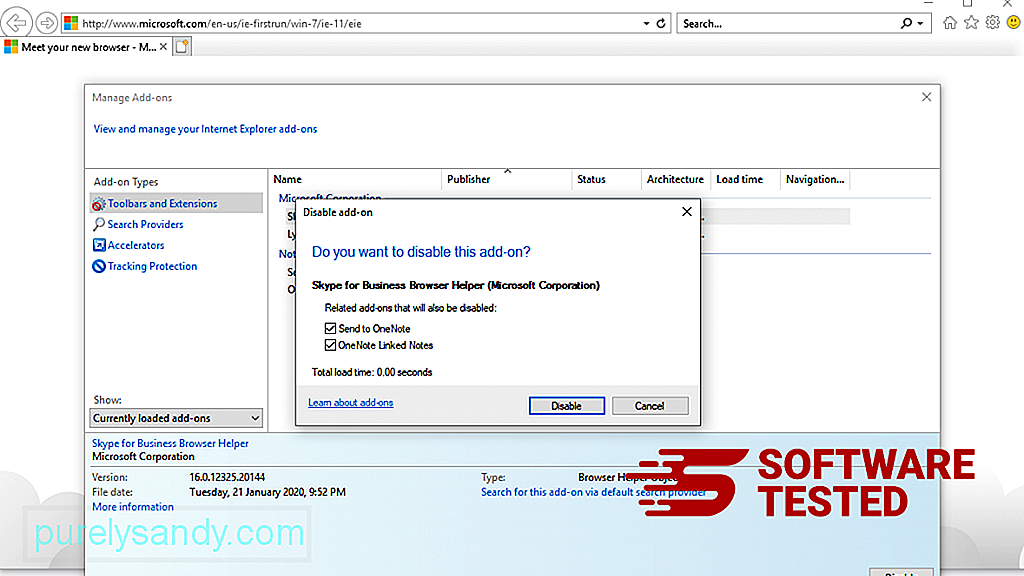
Si de sobte teniu una pàgina d'inici diferent o si el motor de cerca predeterminat s'ha canviat, podeu canviar-lo mitjançant la configuració d'Internet Explorer. Per fer-ho, feu clic a la icona d'engranatge a l'extrem superior dret del navegador i, a continuació, trieu Opcions d'Internet . 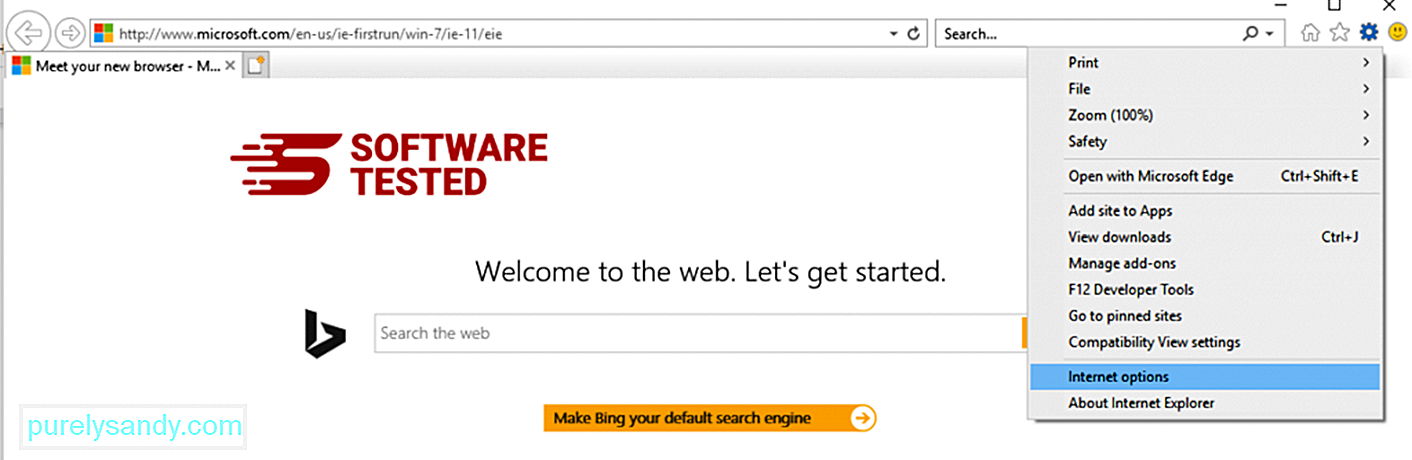
A la pestanya General , suprimiu l'URL de la pàgina d'inici i introduïu la vostra pàgina d'inici preferida. Feu clic a Aplica per desar la configuració nova. 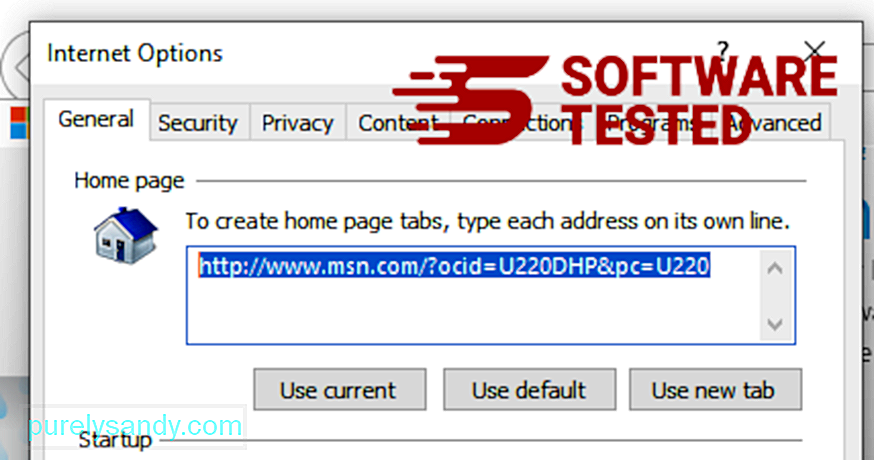
Al menú d'Internet Explorer (icona d'engranatge a la part superior), tria Opcions d'Internet . Feu clic a la pestanya Avançat i seleccioneu Restableix . 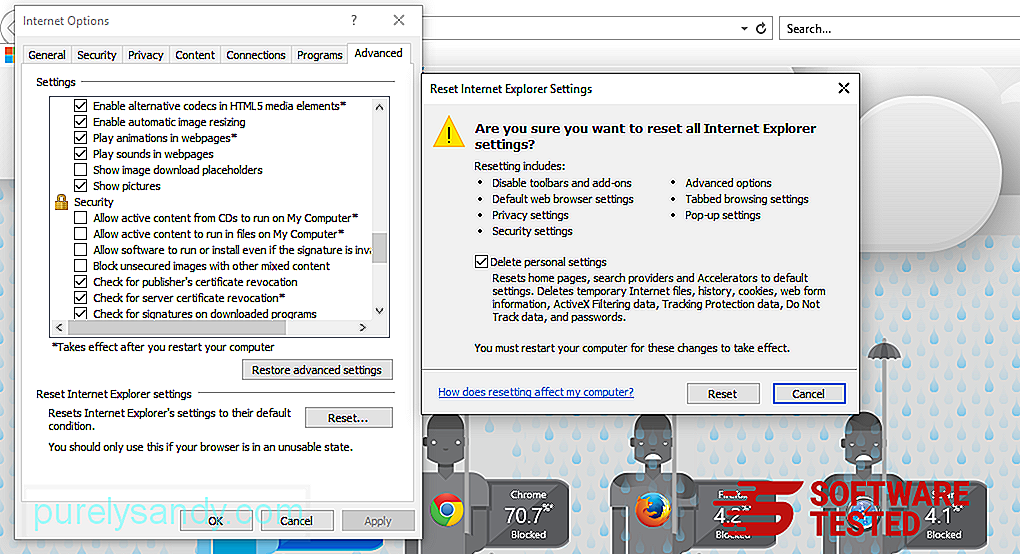
A la finestra Restableix, marqueu Suprimeix la configuració personal i torneu a fer clic al botó Restableix per confirmar l'acció.
Desinstal·leu ArchimedesLookup a Microsoft EdgeSi sospiteu que l’ordinador ha estat infectat per programari maliciós i creieu que el navegador Microsoft Edge s’ha vist afectat, el millor que podeu fer és restablir-lo.
Allà hi ha dues maneres de restablir la configuració de Microsoft Edge per eliminar completament totes les traces de programari maliciós de l’ordinador. Consulteu les instruccions següents per obtenir més informació.
Mètode 1: restabliment mitjançant la configuració de Edge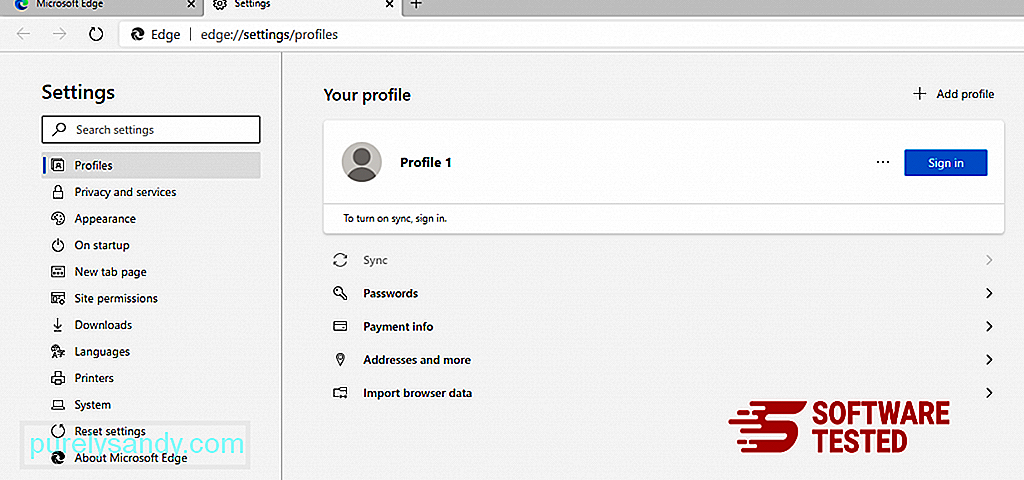
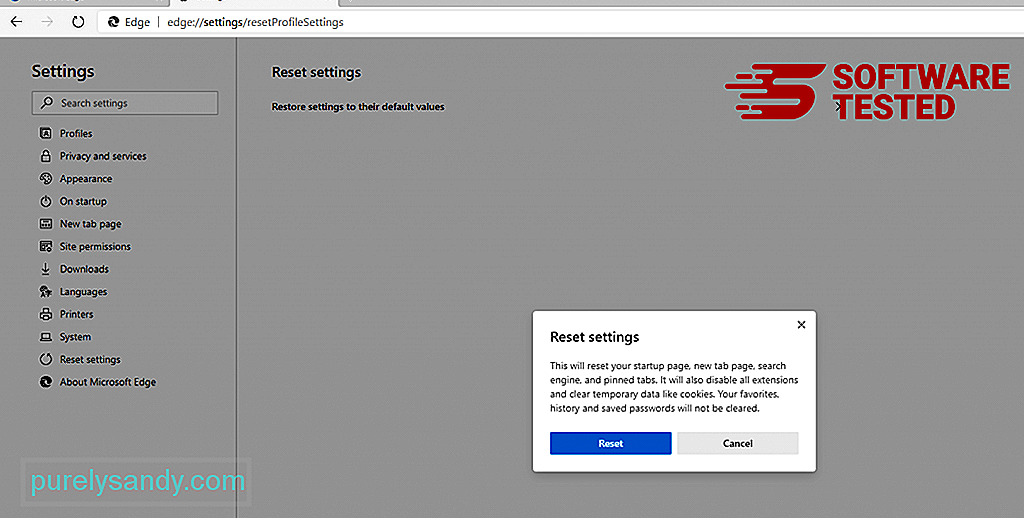
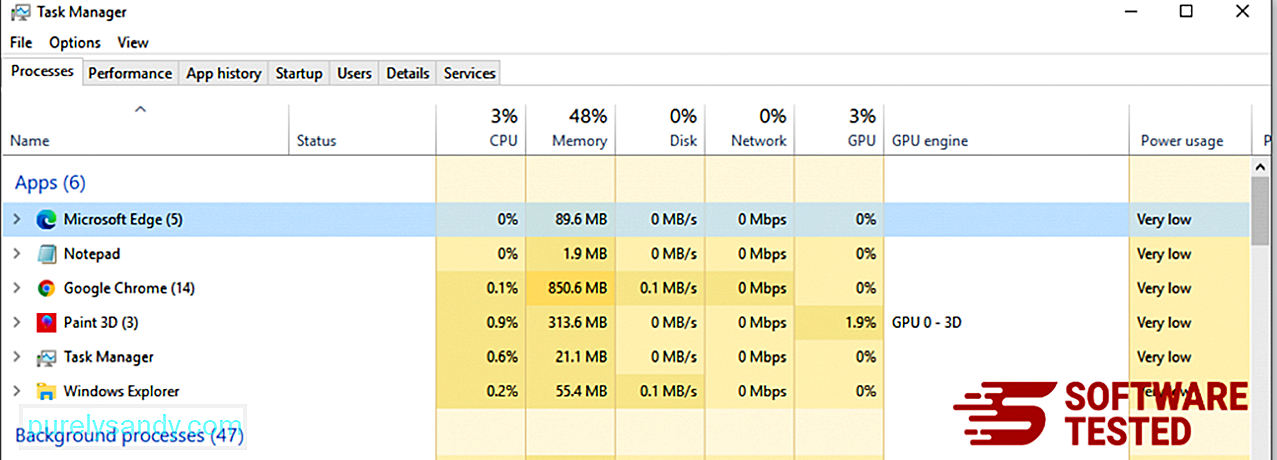
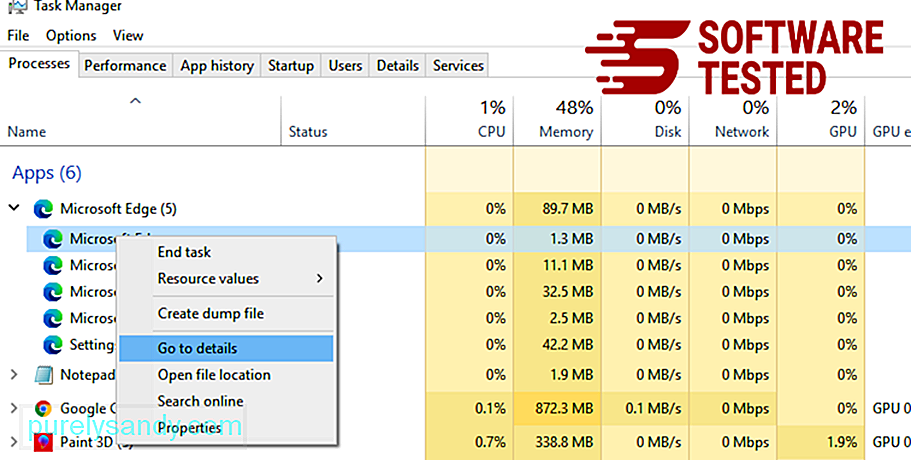
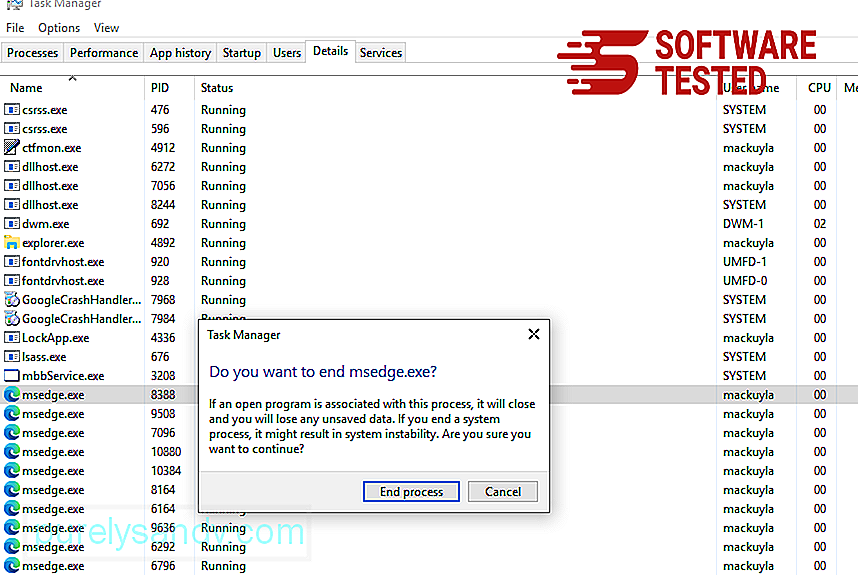
Una altra manera per restablir Microsoft Edge és mitjançant ordres. Aquest és un mètode avançat que és extremadament útil si l'aplicació Microsoft Edge continua fallant o no s'obre. Assegureu-vos de fer una còpia de seguretat de les vostres dades importants abans d’utilitzar aquest mètode.
Aquests són els passos per fer-ho:
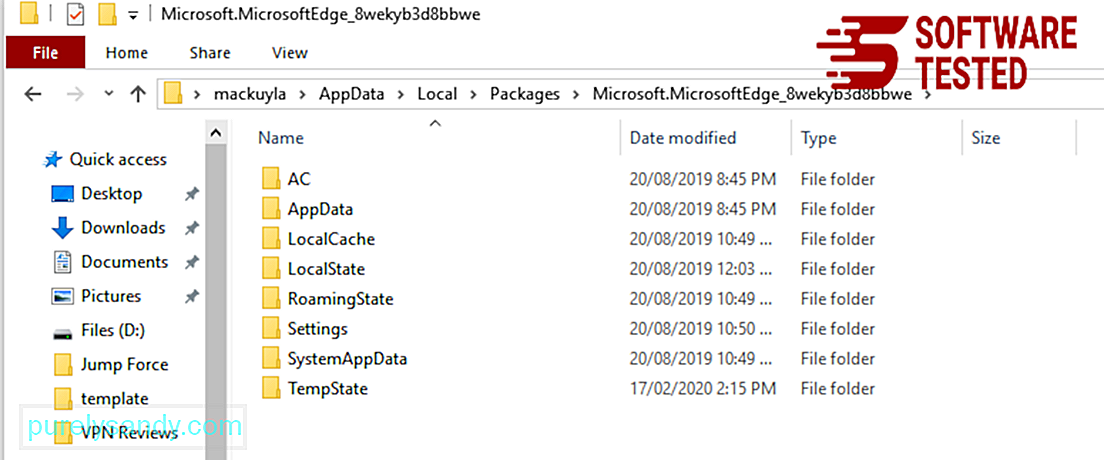
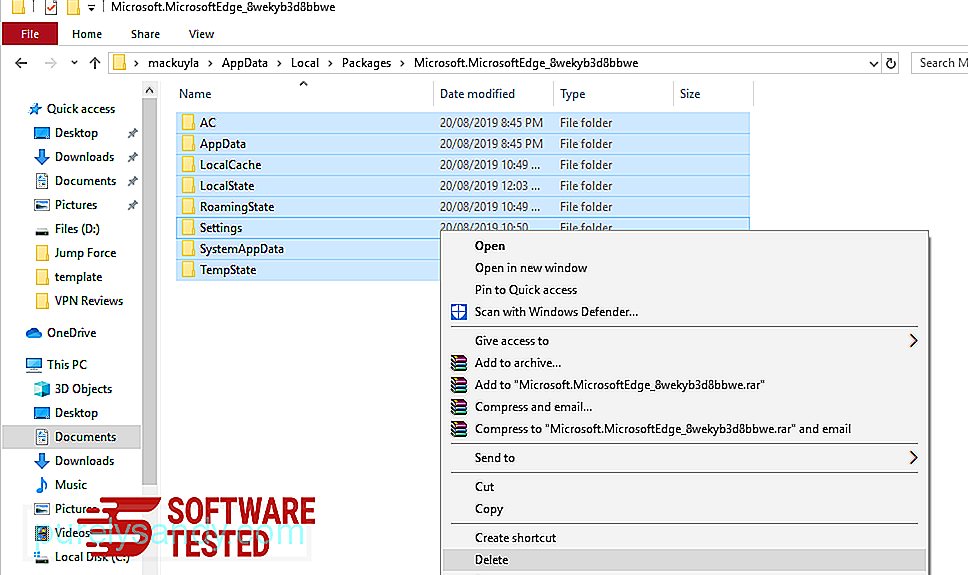
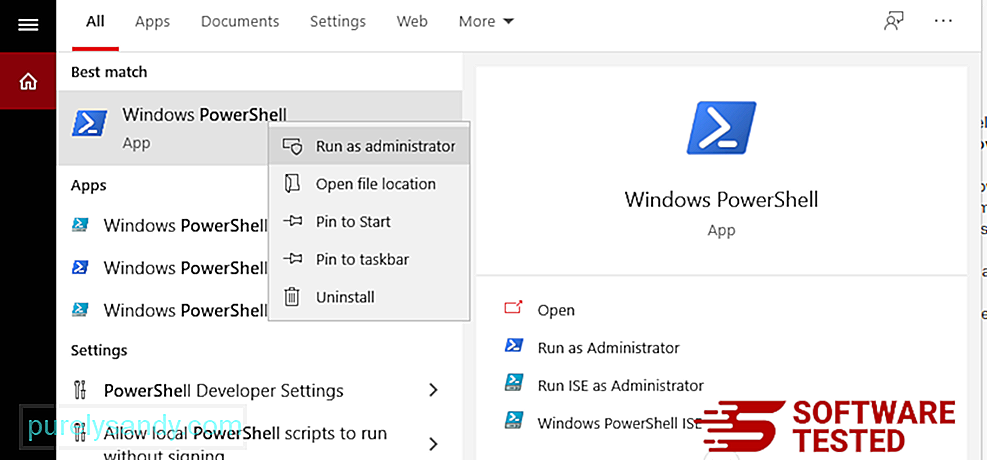
Get-AppXPackage -AllUsers -Name Microsoft.MicrosoftEdge | Foreach {Add-AppxPackage -DisableDevelopmentMode -Register $ ($ _. InstallLocation) \ AppXManifest.xml -Verbose} 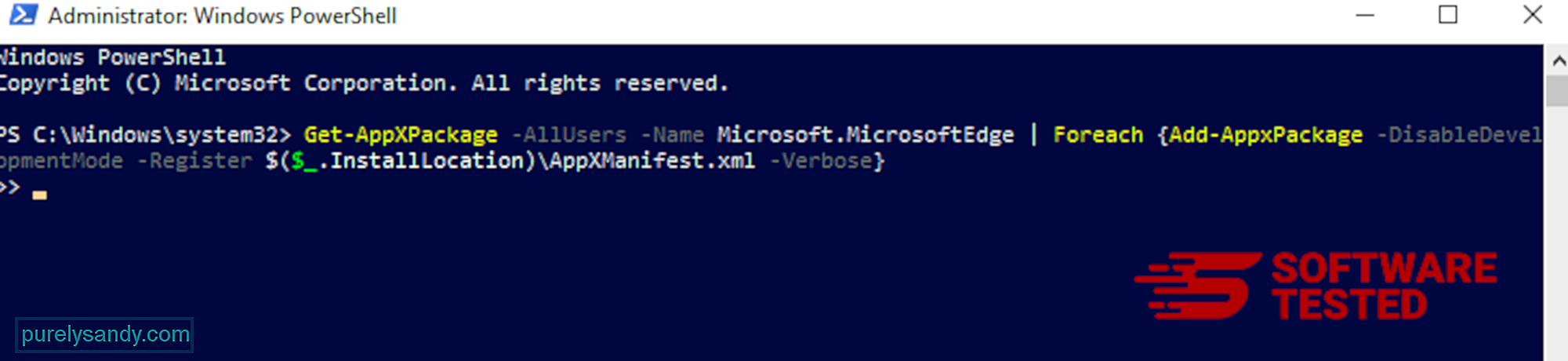
El navegador de l'ordinador és un dels objectius principals del programari maliciós: canviar la configuració, afegir extensions noves i canviar el motor de cerca predeterminat. Per tant, si sospiteu que el vostre Safari està infectat amb ArchimedesLookup, aquests són els passos que podeu fer:
1. Suprimir extensions sospitoses Inicieu el navegador web Safari i feu clic a Safari al menú superior. Feu clic a Preferències al menú desplegable. 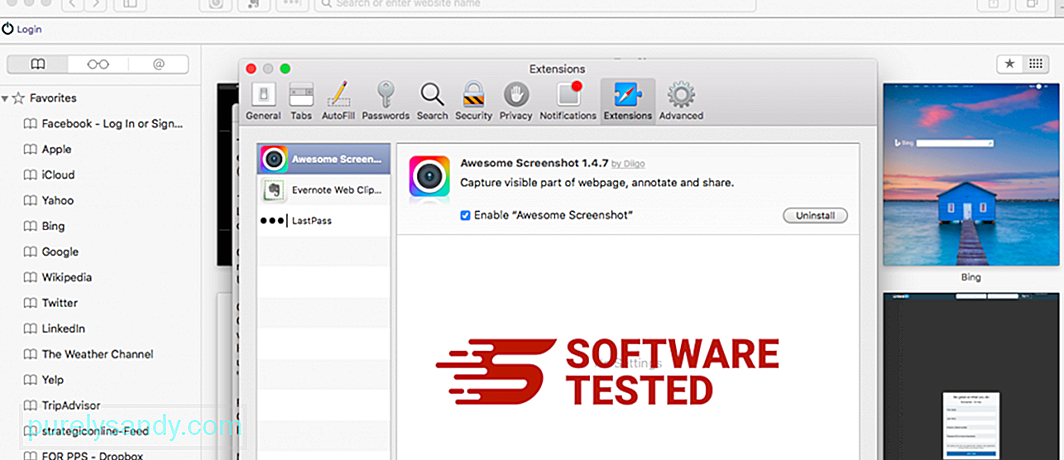
Feu clic a la pestanya Extensions a la part superior i, a continuació, visualitzeu la llista d’extensions instal·lades actualment al menú esquerre. Cerqueu ArchimedesLookup o altres extensions que no recordeu haver instal·lat. Feu clic al botó Desinstal·la per eliminar l'extensió. Feu això per a totes les vostres sospitoses extensions malicioses.
2. Reverteix els canvis a la teva pàgina d'iniciObriu Safari i feu clic a Safari & gt; Preferències. Feu clic a General . Consulteu el camp Pàgina d'inici i comproveu si s'ha editat. Si ArchimedesLookup va canviar la vostra pàgina d'inici, suprimiu l'URL i escriviu la pàgina d'inici que vulgueu utilitzar. Assegureu-vos d’incloure el http: // abans de l’adreça de la pàgina web.
3. Restableix Safari89634
Obre l'aplicació Safari i fes clic a Safari al menú de la part superior esquerra de la pantalla. Feu clic a Restableix Safari. S'obrirà una finestra de diàleg on podreu triar quins elements voleu restablir. A continuació, feu clic al botó Restableix per completar l'acció.
Vídeo de YouTube: Cercar Arquimedes
09, 2025

